PowerPoint – một ứng dụng tuyệt vời để trình bày ý tưởng, dự án, chủ đề,… Và mọi thứ sẽ trở lên dễ dàng và nhanh chóng hơn nếu bạn biết đến 1 số mẹo dùng PowerPoint trên Microsoft 365.
Với PowerPoint, người dùng sẽ được thỏa sức sáng tạo, chỉnh sửa, xem và trình bày những ý tưởng, dự án,…của mình với mọi người. Tuy nhiên, nếu bạn biết đến một số mẹo này chắc chắn nó sẽ giúp bạn rất nhiều trong quá trình làm việc.
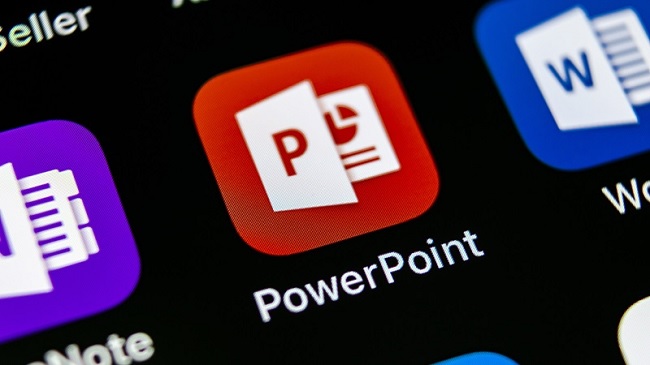
5 mẹo dùng PowerPoint trên Microsoft 365 có thể bạn chưa biết
1. Chuyển đổi bản ghi thành văn bản
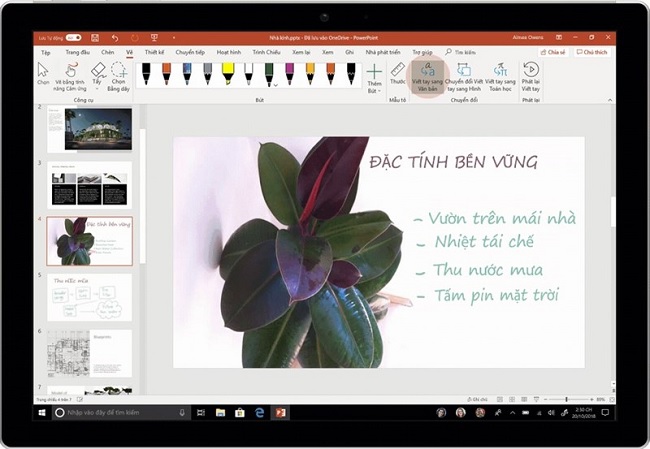
Với PowerPoint trên Microsoft 365, bạn hoàn toàn có thể chuyển đổi các ký tự viết tay từ bút kỹ thuật số thành văn bản hay hình ảnh. Bạn có thể thỏa sức sáng tạo và vẽ bất cứ thứ gì lên slide và sau đó PowerPoint Designer sẽ đưa ra các gợi ý về ý tưởng thiết kế cũng như biểu tượng đề xuất. Quá tuyệt phải không nào.
2. Ideas và Designer trong PowerPoint
Nếu bạn là người không có năng khiếu về vẽ vời nhưng lại muốn tạo ra một bài thuyết trình ấn tượng thì không nên bỏ qua mẹo dùng PowerPoint trên Microsoft 365 này. Chỉ cần đến một vài thao tác bấm bạn đã có thể điều chỉnh phông chữ, chỉnh cỡ ảnh hoặc bố trí văn bản, hình ảnh sao cho phù hợp. Các bạn có thể chọn Design Ideas trên thanh công cụ Designer và sau đó PowerPoint cho bạn những ý tưởng thiết kế để bạn hoàn thành bài trình chiếu của mình.
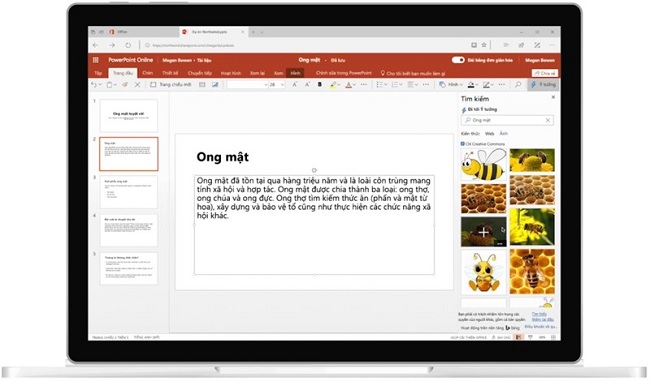
Và một điều rất thú vị là PowerPoint sẽ học hỏi phong cách lựa chọn của bạn và sau đó đưa ra các gợi ý phù hợp hơn.
3. Chèn mô hình 3D vào Slide
Đây là một tính năng khá mới và không phải ai cũng biết. Nếu bạn có ý tưởng cho mô hình 3D vào slide thì hoàn toàn là có thể. Bạn có thể tận dụng thư viện có trong Microsoft 365 đã được tạo sẵn, từ động vật, thực phẩm cho đến các vật thể khoa học.
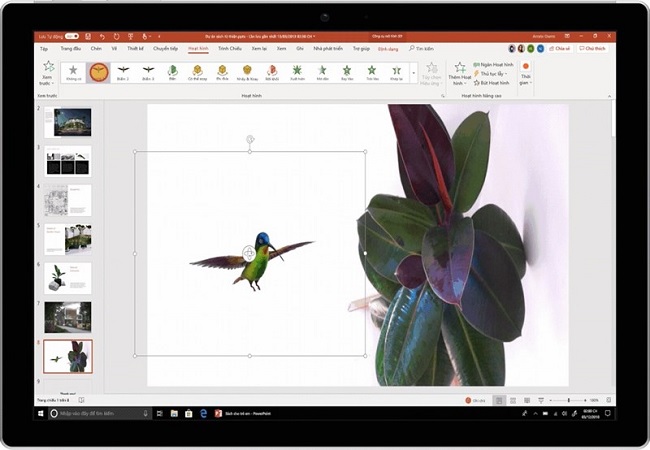
Các bạn chỉ cần nhấn vào “Chèn” -> chọn “mô hình 3D” có hình người đàn ông đang chạy và xem hình phát ở chế độ trình bày. Với tính năng này slide của bạn sẽ sống động và hấp dẫn hơn rất nhiều.
4. Xem lại những thay đổi trong PowerPoint
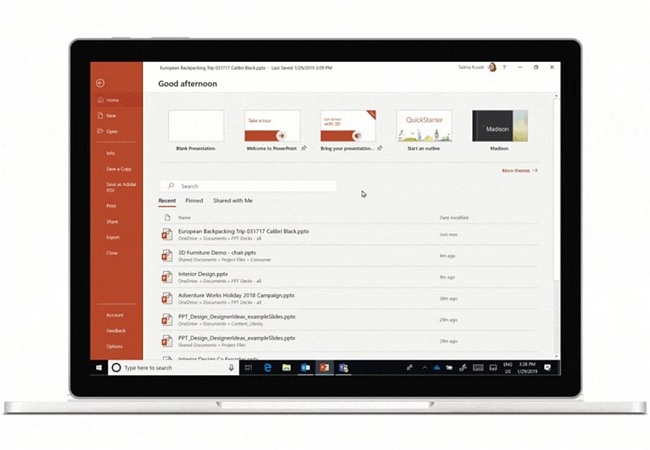
Đây là mẹo dùng PowerPoint trên Microsoft 365 rất hữu ích khi làm việc nhóm. Nó cho phép bạn xem lại tất cả những thay đổi trước đó do bạn hoặc người khác thực hiện. Việc này sẽ giúp bạn rất nhiều thời gian khi không phải lật từng slide để xem đã có gì thay đổi. PowerPoint tự động làm mọi thứ cho bạn và nó rất đơn giản.
5. Sử dụng lại các slide hiện tại cho bản trình bày mới
Có thể ngay lúc làm bạn không nghĩ rằng nó là cần thiết, tuy nhiên sau đó sẽ giúp bạn tiết kiệm được rất nhiều thời gian. PowerPoint cho phép người dùng dùng lại nội dung trong ổ cứng trong đó có cả nội dung cho người khác tạo ra để sử dụng cho các bản trình bày sau này.
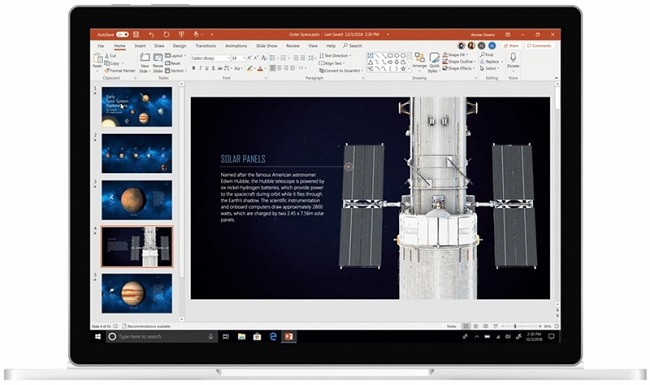
Rất đơn giản, các bạn chỉ cần nhấn vào nút Reuse slides trên tab Home rồi tìm kiếm chủ đề để PowerPoint hiển các tệp có trên máy tính. Sau đó bạn có thể chọn bất kỳ tệp nào mình có quyền truy cập, xem và chèn chúng vào bản trình bày của mình.
Để tiết kiệm thời gian làm việc, các bạn hãy sử dụng ngay một số mẹo dùng PowerPoint trên Microsoft 365 này nhé!
BÀI VIẾT LIÊN QUAN






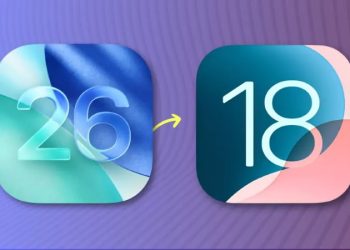




Email của bạn sẽ không được hiển thị công khai. Các trường bắt buộc được đánh dấu *
Tạo bình luận mới